Web do Salesforce para cadastro
Sobre o Web To Lead
O característica Salesforce Web to Lead permite que você insira informações do seu pesquisa Qualtrics no objeto de lead da sua instância do Salesforce. As condições podem ser definidas através da lógica avançada para identificar especificamente quais entrevistados serão salvos no Salesforce e quais não serão.
Usando a Web para liderar
Qdica: O característica Web to Lead requer que você adquira acesso à extensão Qualtrics Salesforce. Se você não tiver acesso a esse característica e estiver interessado, contato o Conta Services.
- Navegue até a guia Workflows (Fluxos de trabalho ).

- Clique em Criar um fluxo de trabalho.
- Selecione Iniciado quando um evento for recebido.
- Para seu evento, selecione o evento resposta à pesquisa. Mais informações sobre a organização do evento podem ser encontradas na página vinculada.
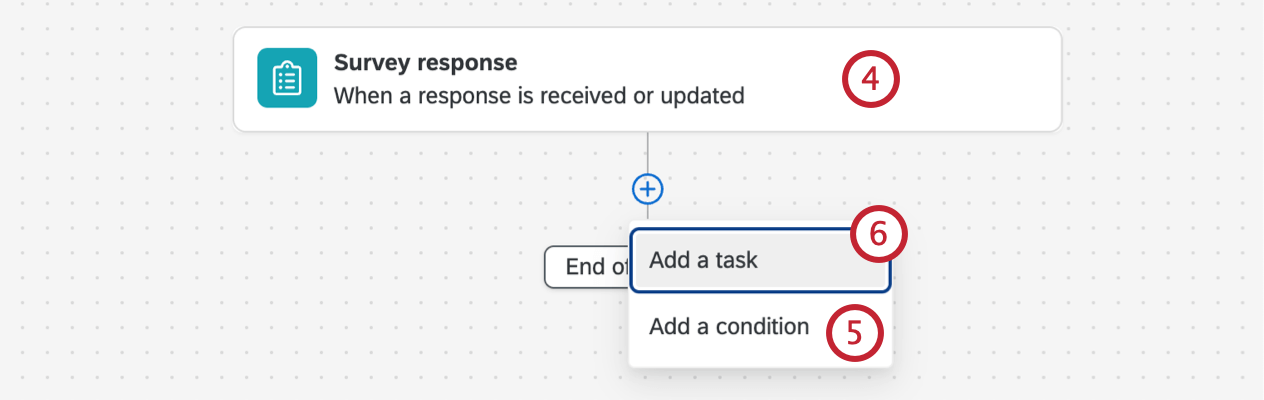
- Se desejar, clique no sinal de mais ( + ) e depois em Adicionar uma condição para adicionar condições ao seu fluxo de trabalho, que determinam quando o fluxo de trabalho é acionado.
- Clique no sinal de mais ( + ) e depois em Add a tarefa (Adicionar uma tarefa ).
- Selecione a tarefa do Salesforce.
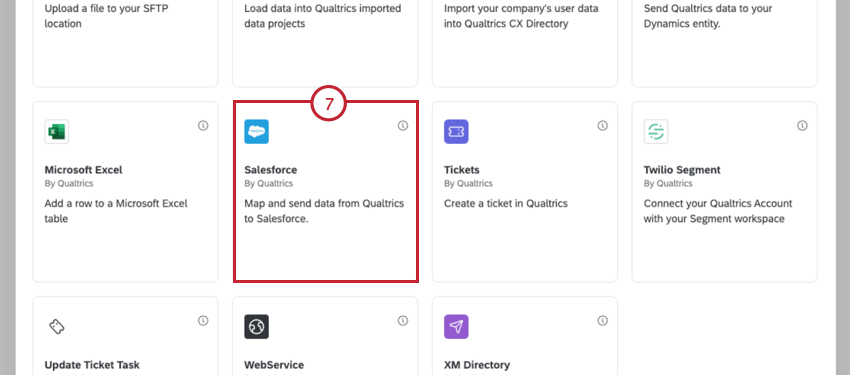
- Selecione Web para liderar.
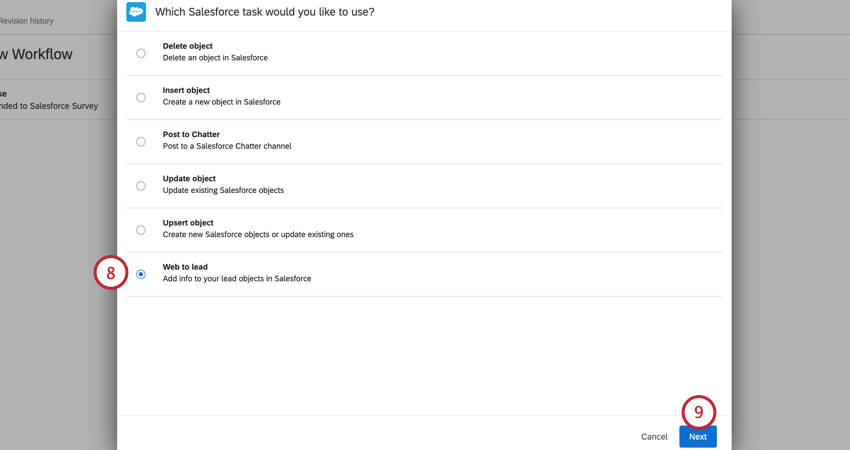
- Clique em Avançar.
- Selecione a Conta do Salesforce a ser mapeada.
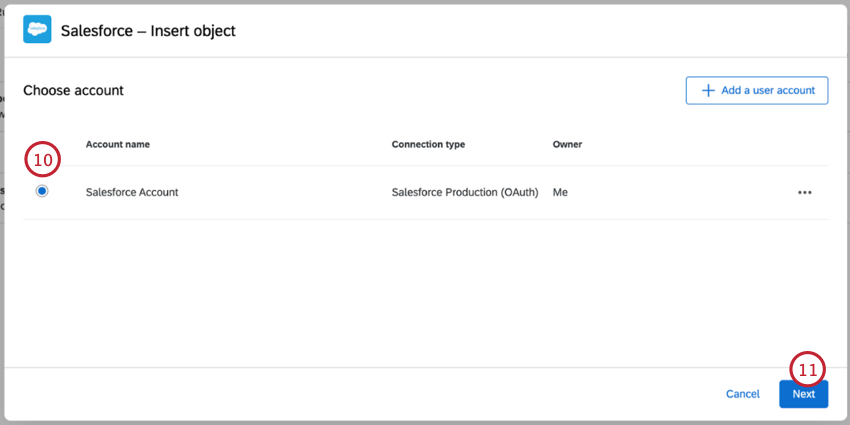 Qdica: como alternativa, clique em Adicionar uma conta de usuário para conectar uma conta do Salesforce. Consulte Vinculação do Qualtrics e do Salesforce para obter mais informações.
Qdica: como alternativa, clique em Adicionar uma conta de usuário para conectar uma conta do Salesforce. Consulte Vinculação do Qualtrics e do Salesforce para obter mais informações. - Clique em Seguinte.
- Mapeie seus campos do Qualtrics para campos no Salesforce.
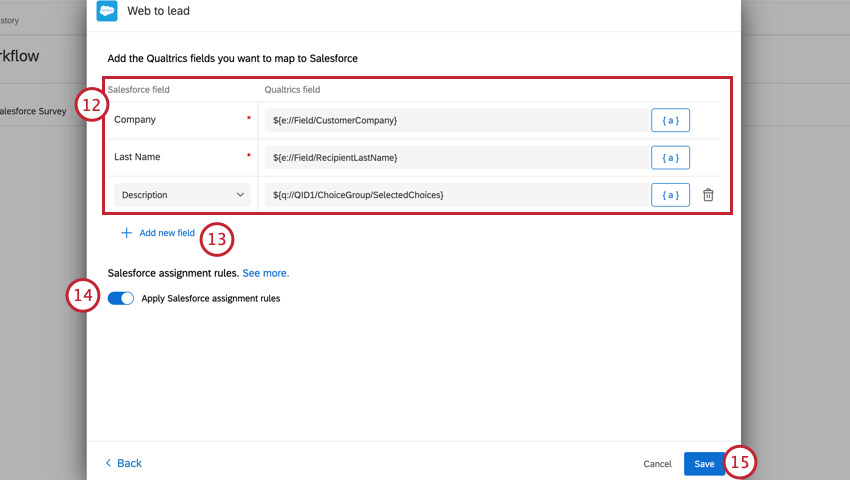 Qdica: use o menu texto transportado, {a}, para extrair valores da pesquisa.
Qdica: use o menu texto transportado, {a}, para extrair valores da pesquisa. - Para mapear campos adicionais, clique em Adicionar novo campo e escolha o campo do Salesforce.
- Aplicar regras de atribuição do Salesforce aplica regras de atribuição configuradas no Salesforce quando o lead é criado. Essa configuração é ativada por padrão.
- Clique em Salvar.
Clique em Preview (Visualizar ) para testar a configuração de seu característica Salesforce Web to Lead no Qualtrics. Depois que o pesquisa for concluído, você receberá um e-mail de depuração indicando se o Web to Lead foi bem-sucedido ou não. Você também deve verificar sua instância do Salesforce para verificar se o lead foi salvo.
Atenção: Ao fazer edições no seu fluxo de trabalho do Salesforce, é importante que o usuário que configurou inicialmente o fluxo de trabalho fluxo de trabalho seja o único usuário que o edita. Se um usuário que não configurou o fluxo de trabalho tentar editá-lo, a integração com o Salesforce deixará de funcionar. Se você não for o proprietário do fluxo de trabalho fluxo de trabalho do Salesforce, mas precisar editá-lo, copie o fluxo de trabalho e faça as edições na cópia.